Управо завршавате есеј, спремате се да пошаљете е-пошту, усред читања блога када се ваш Мац неочекивано искључи. Једном у плавом месецу ово је довољно фрустрирајуће, али за неке Аппле кориснике њихови иМац или МацБоок рачунари се насумично гасе сваких неколико дана.
Обично, искључивању претходи гласно звиждање вентилатора и успоравање рачунара. МацБоок рачунари могу насумично да се искључе упркос томе што имају преко 20% преостале батерије, а ипак одбијају да се поново укључе док се не укључе у електричну мрежу.
Овај фрустрирајући и непредвидив проблем доводи до губитка несачуваних докумената, одложеног рада на рачунару и може изазвати штету на хардверу или софтверу. Неочекивано гашење може наговестити потребну поправку, али исто тако може бити резултат лако исправљивих софтверских грешака које ћемо отклонити у наставку.
Садржај
- Аппле ажурирање – 3. децембар 2019
- Повезани постови:
- Поново покрените Мац... поново
-
Ресетујте ПРАМ
- Како ресетовати ПРАМ:
-
Ресетујте СМЦ
- иМац или МацБоок са Т2 безбедносним чипом:
- иМац без Т2 безбедносног чипа:
- МацБоок без Т2 безбедносног чипа (батерије која се не може уклонити):
- МацБоок без Т2 безбедносног чипа (уклоњива батерија):
- Размислите о ажурирању мацОС-а
- Зашто се мој Мац стално рестартује?
-
Како да решите проблем са поновним покретањем МацБоок-а
- Уклоните сву додатну опрему за МацБоок и ресетујте напајање
- Покрените Аппле Хардвер Тест
- Покрените МацБоок у безбедном режиму да извршите аутоматску поправку
- мацОС Хигх Сиерра и новије верзије, Испробајте режим једног корисника
- Режим опоравка и поново инсталирајте мацОС
- Покрените извештај за конфигурацију система
- Коришћење опширног режима за стављање у карантин оштећених датотека
- Проверите да ли има оштећених корисничких налога и Преф датотека на вашем МацБоок-у
-
Добијте Аппле подршку
- Повезани постови:
Аппле ажурирање – 3. децембар 2019
Аппле је признао проблем и ажурирао је свој чланак подршке са листом корака које треба да предузмете и обратите се Аппле подршци ако се ваш МацБоок насумично искључује.
Ово чланак подршке Аппле-а је првенствено намењен 13-инчним МацБоок Про моделима за 2019.
- МацБоок се неће покренути након ажурирања мацОС-а
- Како поправити Мац који се неће искључити
- Мац или МацБоок не препознају спољне диск јединице, савети за решавање проблема
Поново покрените Мац... поново
Наравно, ово читате само ако се ваш Мац већ искључио. Али неочекивано гашење није исто што и исправно. Исправно искључивање вашег Мац рачунара из Аппле менија омогућава да се сви процеси и програми који раде у позадини безбедно затворе, смањујући ризик од даљих проблема.
Након неочекиваног искључивања, поново укључите свој Мац и покушајте са сваким од следећих корака:
- Притисните цмд+алт+есц и Принудно затворите све апликације које не реагују
- Ставите рачунар у стање мировања из Аппле менија
- Поново покрените рачунар из Аппле менија
- Искључите рачунар из Аппле менија

Ресетујте ПРАМ
Параметар РАМ - или ПРАМ - чува различите мале поставке за ваш Мац као што су јачина звука, осветљеност екрана или диск за покретање. Ресетовање ПРАМ-а може бити брз и лак начин за решавање више потенцијалних проблема са вашим Мац рачунаром, укључујући неочекивана искључивања.
Након ресетовања ПРАМ-а, можда ћете желети да прођете кроз системске поставке да бисте ручно вратили нека подешавања.
Како ресетовати ПРАМ:
- Искључите машину тако што ћете отићи на Аппле > Искључи
- Пронађите следеће тастере на тастатури: команда+схифт+П+Р
- Притисните дугме за напајање, а затим држите горе наведене тастере
- Отпустите тастере када чујете друго звоно при покретању, видите други лого за покретање или након 20 секунди

Ресетујте СМЦ
Контролер за управљање системом — или СМЦ — је одговоран за различите делове хардвера унутар ваше машине као што су батерија, вентилатори, логичка плоча и још много тога. СМЦ је чак одговоран за препознавање када се притисну одређена дугмад.
Аппле наводи бројне знакове да ће ваш СМЦ можда морати да се ресетује, укључујући када ваши вентилатори раде великом брзином, када дугме за напајање не реагује или када се ваш Мац неочекивано искључи.
Постоји неколико различитих начина за ресетовање СМЦ-а који зависе од тога који Мац користите:
- иМац или МацБоок са Т2 безбедносним чипом
- иМац без Т2 безбедносног чипа
- МацБоок без Т2 сигурносног чипа (батерије која се не може уклонити)
- МацБоок без Т2 сигурносног чипа (уклоњива батерија)
Да бисте сазнали да ли ваша машина има Т2 сигурносни чип, држите опција и идите на Аппле > Информације о систему. Затим кликните на Цонтроллер или иБридге испод листе Хардвер са леве стране. Т2 чип ће бити наведен ако га имате.
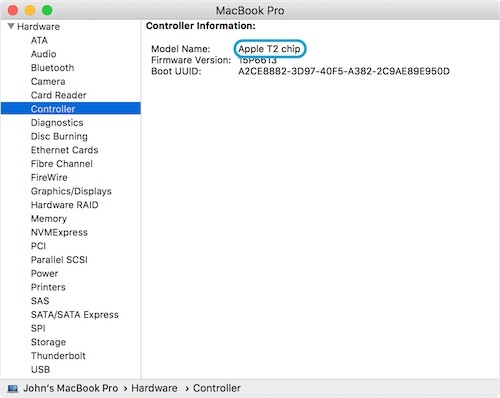
иМац или МацБоок са Т2 безбедносним чипом:
- Искључите машину тако што ћете отићи на Аппле > Искључи
- Када се потпуно искључи, држите дугме за напајање 10 секунди
- Сачекајте 5 секунди, а затим притисните поново да бисте укључили
Ако ово не успе за иМац, покушајте иМац упутства која нису Т2 чипа.
Ако ово не успе за МацБоок, покушајте доле наведене кораке
- Искључите свој МацБоок тако што ћете отићи на Аппле > Искључи
- Држите [десно] смена, [лево] опција, и лево] контролу дугмад за 7 секунди
- Држите и такође притисните дугме за напајање још 7 секунди
- Отпустите све тастере заједно и сачекајте 5 секунди
- Укључите МацБоок као и обично
иМац без Т2 безбедносног чипа:
- Искључите свој иМац тако што ћете отићи на Аппле > Искључи
- Када се потпуно искључи, уклоните кабл за напајање
- Сачекајте 15 секунди и поново укључите кабл за напајање
- Сачекајте још 5 секунди и укључите иМац
МацБоок без Т2 безбедносног чипа (батерије која се не може уклонити):
- Искључите свој МацБоок тако што ћете отићи на Аппле > Искључи
- Искључите адаптер за напајање на 5 секунди
- Укључите званични Аппле адаптер за напајање
- Држати схифт+цонтрол+оптион и дугме за напајање на 10 секунди
- Отпустите све дугмад у исто време, МагСафе лампица је требало да трепери
- Укључите МацБоок као и обично
МацБоок без Т2 безбедносног чипа (уклоњива батерија):
- Искључите свој МацБоок тако што ћете отићи на Аппле > Искључи
- Искључите адаптер за напајање, а затим уклоните батерију
- Држите дугме за напајање 5 секунди
- Поново уметните батерију и укључите МацБоок као и обично
Размислите о ажурирању мацОС-а
Постоји шанса да грешка у мацОС-у узрокује да се рачунар насумично искључује. Ово се може десити повремено и биће исправљено закрпама објављеним у следећем ажурирању. Одржавајте свој иМац или МацБоок ажурним да бисте избегли утицај оваквих грешака.
Да бисте ажурирали свој Мац, кликните на Аппле икону на траци менија, а затим изаберите О овом Мац-у. Кликните на дугме Ажурирање софтвера и сачекајте да ваш Мац провери да ли постоје ажурирања.

Надамо се да вам је један од горенаведених предлога помогао у решавању вашег проблема. Процес ресетовања НВРАМ/СМЦ обично може да реши проблем за већину корисника. Ако и даље имате проблема, можда ћете морати да однесете свој МацБоок Аппле-овој подршци и нека га погледају.
Ако је проблем више у томе што се ваш МацБоок поново покреће самостално (петља за покретање), детаљније ћемо га истражити у одељцима испод.
Зашто се мој Мац стално рестартује?
Постоје четири главне фазе када ваш МацБоок пролази кроз процес иницијализације система. Важно је разумети овај процес покретања система пре решавања проблема са петљом покретања на вашем МацБоок-у.
Фаза фирмвера тестира и иницијализује Мац хардвер и лоцира покретач система. Компонента фирмвера система се ажурира када примените нови мацОС на свој МацБоок.
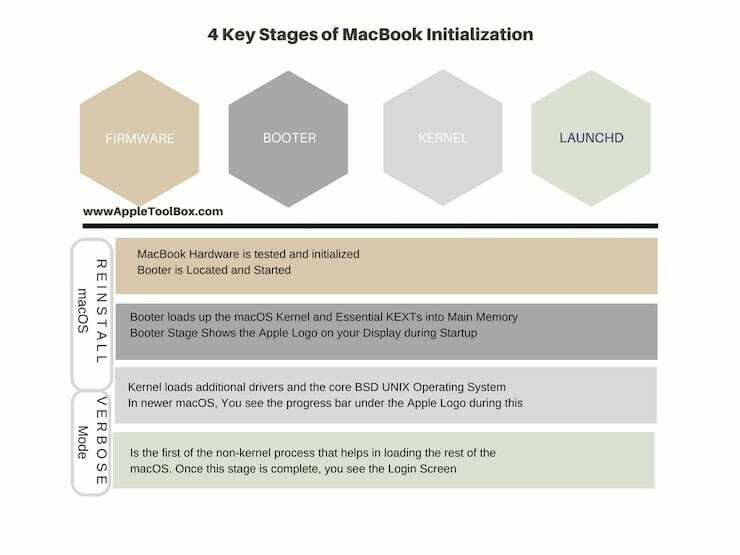
Боотер, следећи процес учитава мацОС кернел и основне хардверске драјвере или кернел екстензије у меморију рачунара. Ово је када видите Аппле лого на дисплеју док се ваш МацБоок покреће.
Када је Боотер завршен, Кернел покреће следећи скуп радњи. Ово учитава додатне драјвере и основни УНИКС оперативни систем. Тада видите траку напретка испод Аппле логотипа (што сугерише да се кернел учитава).
Коначно се покреће процес лаунцхд који учитава остатак мацОС-а. Када се ово заврши, видећете екран за пријаву на свом Мац-у.
Пошто се већина процеса покретања и покретања односи на четири корака које смо покрили, могуће је да имате КЕКСТ питања, или покретач не може да пређе на фазу учитавања кернела и одржава ваш МацБоок у режиму поновног покретања.
Пре него што наставите са било каквим детаљним решавањем проблема око овог проблема са поновним покретањем МацБоок-а, покушајте да извршите ресетовање НВРАМ-а. Ово захтева да заједно користите тастере Цомманд-Оптион-П-Р када покрећете Мацбоок. Проверите да ли ово једноставно ресетовање НВРАМ-а решава проблем са петљом покретања.
Како да решите проблем са поновним покретањем МацБоок-а
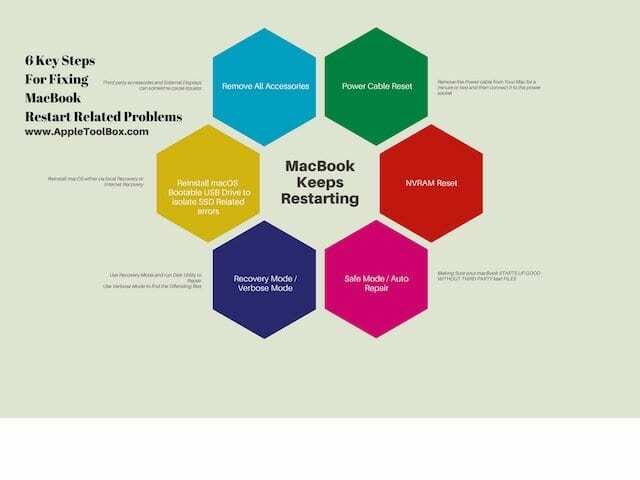
Понекад је тешко лоцирати тачан проблем који би могао узроковати да се ваш МацБоок поново покреће. Најбољи начин да решите овај проблем са петљом покретања је да елиминишете потенцијалне проблеме један по један, а затим проверите да ли је проблем решио.
Уверите се да имате на располагању недавну резервну копију вашег рачунара пре него што наставите са корацима у наставку.
Уклоните сву додатну опрему за МацБоок и ресетујте напајање
Уклоните све спољне уређаје који су прикључени на ваш Мац / МацБоок. Једини додатак који можете да одржите повезаним је кабл за напајање. Уверите се да је ваш Мац/МацБоок повезан на јак Ви-Фи сигнал. Ако користите екстерни екран за свој МацБоок/Мац, обавезно га искључите.
Уклоните конектор за напајање са свог МацБоок-а, сачекајте минут или два, а затим прикључите Мац кабл за напајање у електричну утичницу.
Покрените Аппле Хардвер Тест
Први корак који предлажемо је да искључите све хардверске грешке које би могле узроковати проблем поновног покретања. Да бисте то урадили, притисните Тастери Оптион + Д при покретању вашег МацБоок-а. Ово ће покренути тест Аппле Диагностицс. Ово ће функционисати само ако је ваш МацБоок објављен после јула 2011.
Овај корак ће искључити све хардверске проблеме ако је то случај. Ако видите било какве хардверске проблеме након дијагностичког теста, најбоље је да га однесете у Аппле Сторе и да га погледају.
Сада када су проблеми у вези са хардвером елиминисани, следећи корак је да проверите да ли је проблем поновног покретања повезан са програмом Боотер на вашем мацОС-у.
Покрените МацБоок у безбедном режиму да извршите аутоматску поправку
Започните покретањем свог МацБоок-а у безбедном режиму. Ово ради притиском и држањем тастера Схифт када покренете свој МацБоок. Покретач ће покушати да провери, као и да поправи волумен покретања. Ако постоје поправке на чекању, тада ћете видети да се МацБоок поново покреће пре него што настави. Наставите да притискате и држите тастер Схифт ако видите поновно покретање. Нека настави свој процес.
Ако овде не успе, то би значило да је систем није могао да учита важеће језгро, мораћете поново да инсталирате мацОС на свој МацБоок.
Главна идеја око коришћења безбедног режима истакнутог у горњим корацима је да искључите КЕКСТ кривце треће стране који би могли узроковати ваш проблем.
Ако безбедни режим функционише добро и покрене се, постоји велика шанса да је ваш проблем повезан са 3рдфајл драјвера за забаву који ћете морати да пронађете помоћу опширног режима на вашем Мац-у.
Ако сте у могућности да наставите преко безбедног режима и видите прозор за пријаву, вероватно сугерише да је проблем био управљачки програм треће стране.
мацОС Хигх Сиерра и новије верзије, Испробајте режим једног корисника
Ако ваш Мац користи Хигх Сиерра или новије верзије, покушајте да поново покренете МацБоок док држите команду-С. Ово покретање у режиму једног корисника требало би да вас одведе до командне линије.
Када видите командну линију на свом Мац-у, можете извршити команде да проверите/поправите систем датотека и поново покренете систем.
У командној линији укуцајте следеће:
/сбин/фсцк -фи
Команда 'фсцк' означава проверу система датотека и помаже у поправљању вашег чврстог диска. Када се фсцк процес заврши и видите излаз „ОК“, можете наставити да поново покренете свој МацБоок из командне линије.
рестарт
За тврдоглаве проблеме са петљом покретања на мацОС Хигх Сиерра или Мојаве, видели смо да покретање вашег Мац-а у режиму једног корисника, праћено провером и поправком система датотека и поновним покретањем решава проблем.
Режим опоравка и поново инсталирајте мацОС
Пре него што пронађете кривца, лакше би било да покренете свој МацБоок у режиму опоравка и поново инсталирате мацОС на вашој машини. Ово је посебно корисно ако су проблеми са поновним покретањем почели да се дешавају након недавног ажурирања мацОС-а.
Да бисте то урадили, мораћете да притиснете Тастери Цомманд + Оптион + Р заједно док покрећете свој МацБоок. Ако је ваш МацБоок укључен и још увек је у безбедном режиму, искључите га.
Поново покрените у режиму опоравка.Покрените свој МацБоок притиском на дугме за напајање, а затим притисните и држите тастере Цомманд-Р док се Аппле лого не појави на екрану. Отпустите тастере када видите Аппле лого.
Изаберите Диск Утилити са екрана и покрените услужни програм за поправку да бисте поправили све проблеме са вашим дисковима. Да бисте то урадили, када кликнете на Диск Утилити, мораћете да изаберете свој почетни волумен (обично Мацинтосх ХД) и изаберете 'Прва помоћ' акција са врха.
Када се процес поправке заврши, сада можете поново да инсталирате мацОС на свој МацБоок из режима опоравка.
- Решавање проблема и помоћ за Мац
- мацОС није могао да се инсталира, како да поправите
Ако имате МацБоок из 2011. и новији, боље је да користите тастере Цомманд+Оптион+Р приликом поновног покретања МацБоок за покретање режима опоравка на Интернету тако да можете поново да инсталирате мацОС користећи свој интернет везу. Ово олакшава.
Када се мацОС инсталира, проверите да ли је проблем са поновним покретањем решен. Ако приметите да можете нормално да покренете свој МацБоок без икаквих проблема и не видите их насумично поновно покретање, следећи корак је да се идентификује да ли је нека од спољних веза изазвала питање.
Покрените извештај за конфигурацију система
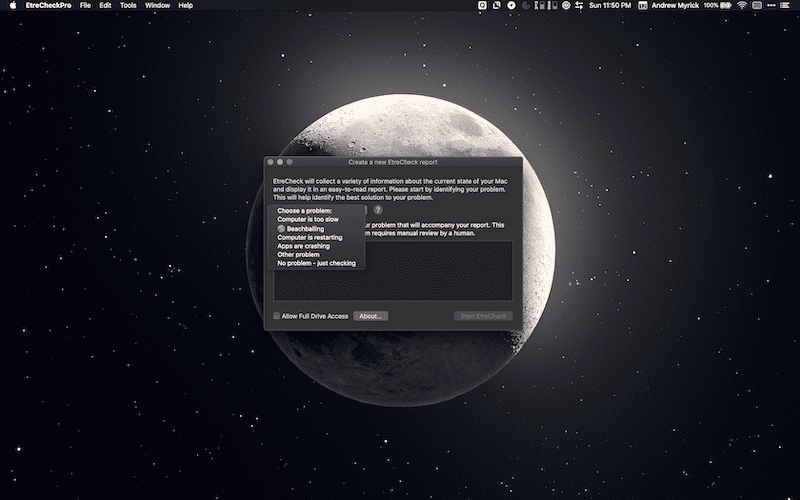
Ако сте већ покушали да ресетујете СМЦ и ПРАМ, а још увек имате проблема, време је да зароните мало дубље. Постоји прилично јединствен услужни програм који се може преузети на ваш Мац под називом ЕтреЦхецк.
Ова апликација ће вам помоћи да анализирате своју конфигурацију у покушају да лоцирате проблеме. Апликација је бесплатна за преузимање и обећава да неће комуницирати ни са једном другом апликацијом, док користи врло мало меморије док ради.
Једном инсталиран, желећете да отворите Преференцес за ЕтреЦхецк. Одатле пребаците опцију на Дозволи пун приступ диску. Ово ће вам дати сажетак свих проблема који су пријављени у последњих 7 дана, под условом да су сачувани.
Ослободите се антивируса треће стране
У једном случају, корисник је открио да је инсталирана антивирусна апликација треће стране. Апликација се зове СопхосФилеПротецтион и каже се да директно комуницира са Аппле-овом уграђеном мацОС сигурношћу.
Због сукоба између безбедности мацОС-а и ове апликације треће стране, ваш Мац би могао да настави да се поново покреће. Важно је да потпуно деинсталирате апликацију. Након што је деинсталиран, потпуно поново покрените Мац и тестирајте га да видите да ли су грешке нестале.
Коришћење опширног режима за стављање у карантин оштећених датотека
У овом тренутку, предлажемо да додате свој спољни додатак један по један да видите да ли можете да изолујете хардвер/спољни екран итд. који је можда узроковао проблем.
Други начин за решавање овог проблема је покретање вашег МацБоок-а преко Вербосе моде. Ово захтева одређену стручност. Када МацБоок се покреће у опширном режиму, мораћете да надгледате евиденцију. Када се процес покретања заустави, моћи ћете да идентификујете проблематичне датотеке. Када се ове датотеке криваца премеште у фасциклу у карантину, можете да наставите са решавањем проблема.
Ово је мало више технички и предлажемо да ако сте поново инсталирали мацОС преко режима опоравка и и даље имате насумична рестартовања, требало би да однесете свој МацБоок у Аппле Сторе и да их погледате то.
Проверите да ли има оштећених корисничких налога и Преф датотека на вашем МацБоок-у
Корисници често имају чудне проблеме са искључивањем, као и проблеме као што су успоравање и рушење апликација када постоје оштећени кориснички налози на МацБоок-у.

Можда ћете желети да направите нови кориснички налог на свом МацБоок-у и тестирате да ли и даље имате ове проблеме. Ако нисте сигурни да ли постоје корумпирани кориснички налози или како можете да решите проблеме, дођите до водича у наставку за упутства корак по корак о решавању проблема са оштећеним корисничким налогом мацОС
- Како да поправите корумпиране корисничке налоге у мацОС-у
Добијте Аппле подршку
Неочекивана искључења или поновно покретање на вашем МацБоок-у или иМац-у могу бити узроковани неисправним хардвером на вашој машини. Ово је најгори сценарио јер може довести до скупих поправки ако ваш Мац није под гаранцијом.
Ако сте испробали све горе наведене кораке, али ваш иМац или МацБоок јесте још увек искључује се насумично заказати састанак са Аппле-ом преко њихове веб локације Гет Суппорт. Можете такође разговарајте директно са Аппле подршком, тако да могу да погледају ваш МацБоок и да вам пруже решења.

Реците нам у коментарима шта се дешава са вашим Мац-ом и сигурно ћемо покушати да вам помогнемо!
Ендру је слободни писац са источне обале САД.
Писао је за разне сајтове током година, укључујући иМоре, Андроид Централ, Пхандроид и неколико других. Сада проводи дане радећи за ХВАЦ компанију, док ради као слободни писац ноћу.